Рисование во FLASH
Главное окно Flash MX несколько отличается от главного окна Flash 5.0, но построено на тех же основных принципах. Мы небудем подробно рассматривать все его особенности. Остановимся лишь на основных моментах. В Flash MX сокращено количество палитр. В меню Window (Окно) нет подменю Panels (Панели), в котором можно выбрать панель (палитру), чтобы открыть или закрыть ее. Палитры в Flash MX открываются и закрываются непосредственно с помощью меню Window. Обратим внимание, что все свойства текущего (т. е. выделенного) элемента на рабочем поле отображаются на одной палитре Properties (Свойства), которая по умолчанию расположена внизу. Ее еще называют инспектором свойств (properties inspector). Содержание этой палитры зависит от текущего объекта (т. е. выделенного в данный момент). Иначе говоря, содержание палитры свойств контекстно зависимо. Это очень удобно. А в Flash 5.0 свойства объекта рассредоточены по нескольким палитрам или по нескольким вкладкам одной палитры. По умолчанию в Flash MX открывается палитра действий (Actions), предназначенная для работы со сценариями на языке Action Script. Сценарии используются при создании анимаций (мультфильмов). Поэтому в случае работы над обычной графикой эту палитру можно закрыть, чтобы освободить место.
В левой части главного окна Flash находится панель инструментов Tools. Именно она содержит инструменты, используемые при рисовании и редактировании изображений. Упомянутые выше палитры предназначены для настройки параметров инструментов. Итак, есть инструменты и есть палитры настройки параметров. Следует также помнить, что щелчок правой кнопкой мыши на нарисованном объекте раскрывает контекстное меню, в котором можно выбрать команды (пункты, опции), относящиеся к этому объекту.
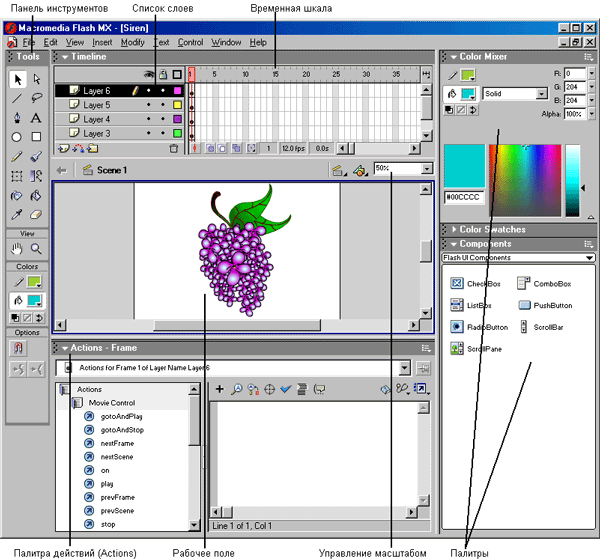
Рис. 431. Главное окно Flash MX
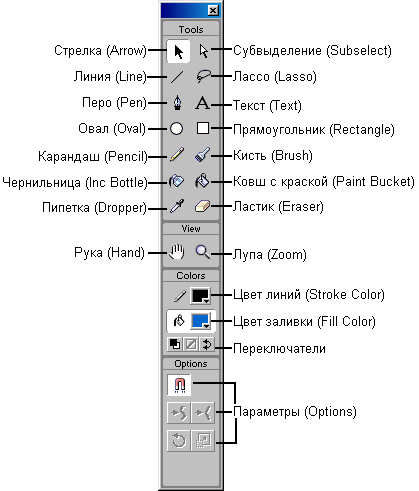
Рис. 432. Панель инструментов Flash 5.0 с указанными основными инструментами рисования
На панели инструментов, в числе прочих, находятся три наиболее важных и часто используемых инструмента:
 Arrow ("Стрелка")
Arrow ("Стрелка") Subselect ("Субвыделение")
Subselect ("Субвыделение") Lasso ("Лассо")
Lasso ("Лассо")
Инструмент  Arrow используется наиболее часто. Главное его назначение – выделение графических объектов. Объект в общем случае является совокупностью двух подобъектов – контура и заливки (внутренней области). Контур представляет собой линию (штрих), имеющую цвет, толщину и стиль (сплошная линия, пунктир и т. п.). Заливка – это область, очерченная контуром. Она также может иметь цвет. Графический объект (фигура) не обязательно должен содержать одновременно и контур, и заливку. Бывает, мы сначала рисуем контур, закрашиваем внутреннюю область каким-нибудь цветом, а затем удаляем окаймление, оставляя одну заливку. Однако условием существования объекта является наличие хотя бы чего-то одного – контура или заливки.
Arrow используется наиболее часто. Главное его назначение – выделение графических объектов. Объект в общем случае является совокупностью двух подобъектов – контура и заливки (внутренней области). Контур представляет собой линию (штрих), имеющую цвет, толщину и стиль (сплошная линия, пунктир и т. п.). Заливка – это область, очерченная контуром. Она также может иметь цвет. Графический объект (фигура) не обязательно должен содержать одновременно и контур, и заливку. Бывает, мы сначала рисуем контур, закрашиваем внутреннюю область каким-нибудь цветом, а затем удаляем окаймление, оставляя одну заливку. Однако условием существования объекта является наличие хотя бы чего-то одного – контура или заливки.
